Samsung står som et førende brand i mobilindustrien, og det er altid en glædelig oplevelse at eje en Samsung-enhed. Desværre kan glæden overskygges, når man står over for problemer som Samsung-kontoens login-fejl.
Adskillige brugere, ligesom du selv, har at gøre med netop denne ulejlighed på deres Samsung-smartphones. Der er forskellige faktorer, der kan udløse dette problem. En Samsung-konto er afgørende for at få adgang til hele rækken af tjenester inden for Samsungs økosystem, inklusive Samsung Pay og andre unikke funktioner.
Hvis du ikke er i stand til at bruge disse funktioner på grund af en login-fejl, skal du ikke bekymre dig. Vi har sammensat en omfattende guide til , hvordan du løser fejlen ved login-fejl ved behandling af Samsung-konto .
Løsning af Samsung-kontobehandlingen mislykkedes ved login-fejl
Det er aldrig behageligt at håndtere tekniske problemer på enhver enhed. Heldigvis, hvor der er problemer, er der også løsninger. Her er flere strategier, du kan bruge til at rette Samsung login-fejl.
1. Sæt SIM-kortet i igen

Hvis din enhed har svært ved at genkende SIM-kortet, kan det føre til login-problemer. For at tackle dette, prøv at fjerne og genindsætte SIM-kortet for potentielt at genetablere en solid netværksforbindelse.
En alternativ fremgangsmåde er at forsøge at logge ind uden et SIM-kort ved hjælp af andre internetforbindelser. Derudover, hvis din enhed understøtter flere SIM-kort, kan du overveje at skifte kortet til en anden slot til test.
2. Genstart din Samsung-enhed
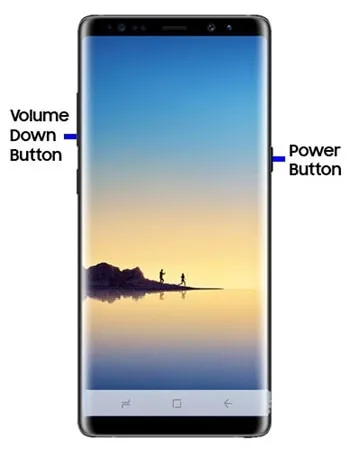
En simpel genstart kan vise sig bemærkelsesværdig effektiv til at løse en række problemer. Det er en af de nemmeste metoder til at rydde mindre fejl og softwarefejl. Jeg har personligt stødt på lignende problemer på min telefon, men en hurtig genstart genopretter ofte dens normale drift.
Prøv at genstarte din Samsung-smartphone. Dette vil opdatere din enhed med tilstrækkelig RAM og en forbedret netværksforbindelse, hvilket kan hjælpe med at løse loginproblemerne.
3. Ryd cachen for Galaxy-applikationer
Mens caches er gavnlige for at bevare dine præferencer og aktivitet i apps, kan en beskadiget cache føre til forskellige problemer. Derfor er det en brugbar løsning at rydde cachen.
- Start programmet Indstillinger .
- Naviger til Application Manager.
- Vælg Galaxy Apps , og vælg derefter Lager .
- Til sidst skal du klikke på Ryd cache.
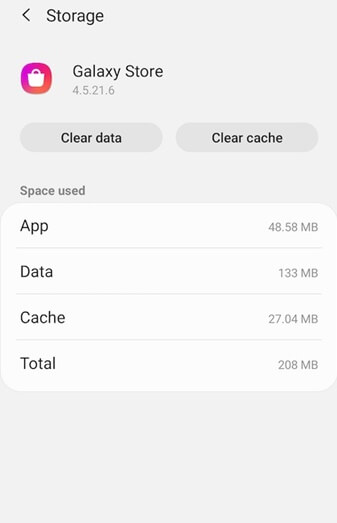
Når du har ryddet cachen, skal du kontrollere, om login-problemet fortsætter.
4. Bekræft din Samsung-kontolegitimationsoplysninger, og opdater din adgangskode
Indtastning af forkerte kontooplysninger kan føre til signeringsproblemer. Sørg altid for, at dit brugernavn og din adgangskode er korrekte. Når du har disse oplysninger korrekte, vil du kunne få adgang til Samsung Galaxy-appen.
Overvej at ændre adgangskoden til din Samsung-konto som en forebyggende foranstaltning mod uautoriseret adgang. Vælg en robust adgangskode, og husk at gennemgå dens sikkerhed. Forsøg derefter at logge ind på din Samsung-konto igen.
5. Korrekt indstillinger for dato og klokkeslæt
Forkerte indstillinger for dato og klokkeslæt kan udløse login-fejl med din Samsung-konto. Følg disse trin for automatisk at indstille din dato og tid til den korrekte konfiguration:
- Åbn programmet Indstillinger , og klik derefter på Generel styring.
- Vælg dato og tid.
- Aktiver til/fra-knappen for automatisk dato og klokkeslæt .
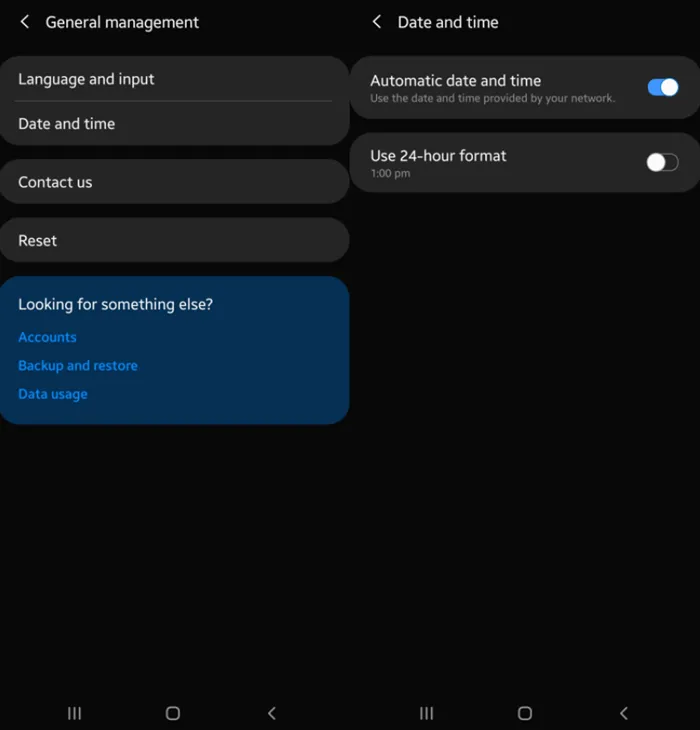
6. Slå udviklerindstillinger fra
Mange Android-brugere er uvidende om de tilgængelige indstillinger via udviklerindstillingerne, som kan forbedre appens ydeevne og enhedens adfærd. Men hvis denne mulighed utilsigtet er blevet aktiveret, skal du følge disse trin for at deaktivere den.
- Åbn programmet Indstillinger .
- Naviger til Udviklerindstillinger.
- Skift kontakten til Off for at deaktivere den.
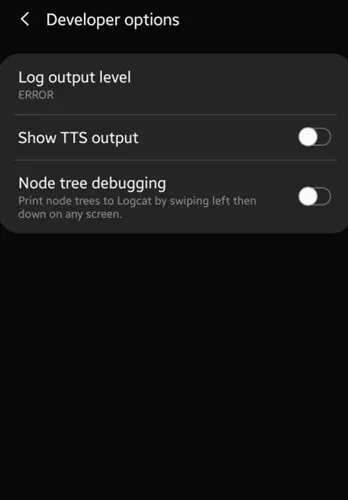
7. Skift til et andet netværk
Nogle gange kan visse websteder og applikationer blive utilgængelige, mens de er tilsluttet det samme netværk. Dette kan være en anden medvirkende årsag til dine login-problemer.
Skift til en alternativ internetforbindelse kan hjælpe med at løse problemet med Samsung-kontoens login.
8. Afslut baggrundsapplikationer
Der kan opstå problemer på grund af interferens fra apps, der tidligere er blevet downloadet. Afbrydelse af deres baggrundsaktivitet kan muligvis afhjælpe problemet.
- Gå til Indstillinger > Apps Manager.
- Vælg en potentielt problematisk app , og klik derefter på den.
- Tryk på Tving stop , og genstart derefter din enhed.
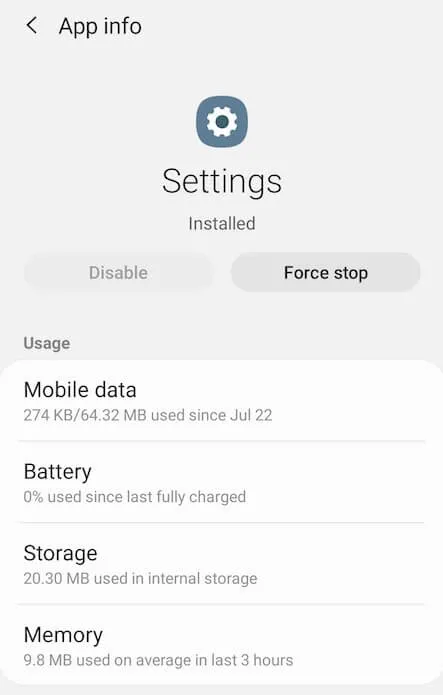
9. Nulstil enheden
At støde på vedvarende problemer på din smartphone kan være frustrerende. Hvis ingen af de førnævnte løsninger løser dit problem, kan det være nødvendigt at nulstille enheden.
Hvis din telefon indeholder vigtige data, skal du sørge for at sikkerhedskopiere dem først. Efter sikkerhedskopiering skal du fortsætte med at nulstille din enhed. En fabriksnulstilling er en mere drastisk foranstaltning, men du kan vælge en enklere nulstilling. Nedenfor er trinene til at starte en fabriksnulstilling:
- Åbn programmet Indstillinger .
- Søg efter Factory Data Reset , og tryk på den.
- Tryk på Nulstil for at bekræfte handlingen. (Sørg for at læse instruktionerne grundigt)
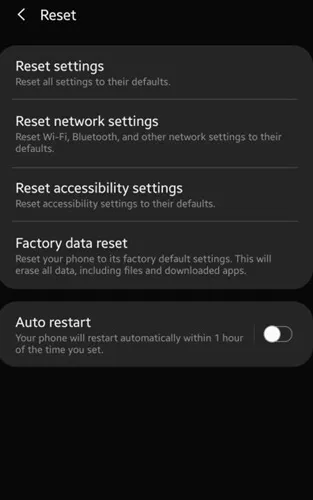
Konklusion
Denne vejledning giver løsninger, der hjælper med at rette fejlen ved fejl i forbindelse med Samsung-kontobehandlingen. De metoder, der er skitseret her, kan hjælpe dig med at løse dette frustrerende problem. Skulle du fortsætte med at opleve problemer, selv efter at have prøvet disse løsninger, er du velkommen til at dele din oplevelse i kommentarerne.
Billedkreditter: Techdator.net
Skriv et svar